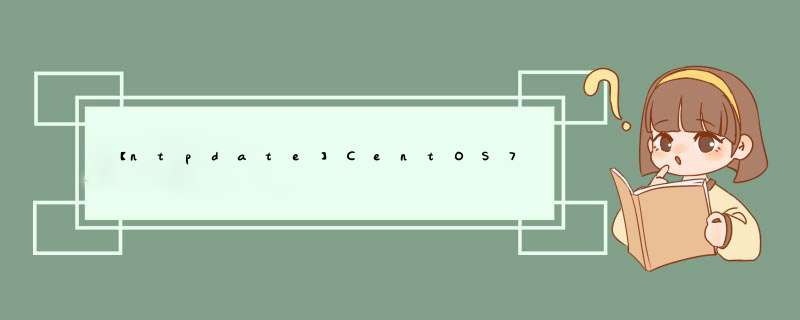
NTP时钟同步方式说明
NTP在linux下有两种时钟同步方式,分别为直接同步和平滑同步:
直接同步
使用ntpdate命令进行同步,直接进行时间变更。如果服务器上存在一个12点运行的任务,当前服务器时间是13点,但标准时间时11点,使用此命令可能会造成任务重复执行。因此使用ntpdate同步可能会引发风险,因此该命令也多用于配置时钟同步服务时第一次同步时间时使用。
平滑同步
使用ntpd进行时钟同步,可以保证一个时间不经历两次,它每次同步时间的偏移量不会太陡,是慢慢来的,这正因为这样,ntpd平滑同步可能耗费的时间比较长。
标准时钟同步服务
http://www.pool.ntp.org/zone/cn
这个网站包含全球的标准时间同步服务,也包括对中国时间的同步,对应的URL为:cn.pool.ntp.org
在其中也描述了ntp配置文件中的建议写法:
server 1.cn.pool.ntp.org
server 2.asia.pool.ntp.org
server 3.asia.pool.ntp.org
实验室集群没有联网,我们需要搭建ntp服务器并进行时间同步。
现使用的系统为centos7.2,机器使用情况如下表所示,这里以192.168.1.102为ntp server,192.168.1.104为client对时间进行同步。
NTP server 192.168.1.102
NTP client 192.168.1.104
1.在集群中所有节点上安装ntp
# yum -y install ntp
2.所有节点设置时区,这里设置为中国所用时间
# timedatectl set-timezone Asia/Shanghai
3.在server节点上启动ntp服务
# systemctl startntpd
# systemctl enable ntpd
4.在server节点上设置现在的准确时间
# timedatectl set-time HH:MM:SS
5.在server节点上设置其ntp服务器为其自身,同时设置可以接受连接服务的客户端,是通过更改/etc/ntp.conf文件来实现,其中server设置127.127.1.0为其自身,新增加一个 restrict 段为可以接受服务的网段
# vim /etc/ntp.conf
6.重启ntpd服务
# systemctl restart ntpd
# timedatectl
NTP synchronized: yes
启用ntpd后,服务器就开启了ntpd自动同步,无法使用 timedatectl set-time HH:MM:SS重新设置时间。
如果要使用timedatectl set-time HH:MM:SS 重新设置时间:
# systemctl stop ntpd
# timedatectl set-ntp false
# timedatectl set-time HH:MM:SS
# hwclock -w
# systemctl start ntpd
1.客户端时区需要和服务端保持一致,否则无法同步时间
# timedatectl set-timezone
Asia/Shanghai
2.安装同步软件包
# yum -y install ntpdate
3. 修改/etc/sysconfig/ntpdate,让ntpdate每次同步时间之后把时间写入hwclock,相当于命令hwclock -w
将最后一行SYNC_HWCLOCK=no修改为:SYNC_HWCLOCK=yes
# vim /etc/sysconfig/ntpdate
4.客户端定时任务配置
# crontab -e
59 23 * * * /sbin/ntpdate 192.168.1.102
设置为每天23:59分执行,重启crond服务
######################
定时任务基本格式 :
***** command
分 时 日 月 周 命令
第1列表示分钟1~59 每分钟用*或者 */1表示
第2列表示小时1~23(0表示0点)
第3列表示日期1~31
第4列表示月份1~12
第5列标识号星期0~6(0表示星期天)
第6列要运行的命令
################################
5.重启定时任务
# systemctl restart crond.service
工具/原料:
Debian
ntpdate
1.使用root用户登录Debian系统,然后使用“apt-cache search ntpdate”查看本地源中是否包含ntpdate软件。如果包含可以进行下一步,如果不包含,请跟换其他的源地址并重新更新源。重新搜索确认ntpdate是否存在。
2.使用“apt-get install ntpdate”命令,安装ntpdate软件。如果出现下图所示结果即表示安装成功。
3.对于Debian的系统时间与NTP服务器时间同步,必须要有一个NTP服务器的IP地址。以下截图为国内常用NTP服务器IP地址。
4.使用“ntpdate ntp.sjtu.edu.cn ”和“ntpdate 202.120.2.101”命令,都可以同步NTP服务器时间,并且两个命令代表同一台服务器。
5.由于Debian系统长时间运行,经常性导致系统时间变慢,因此可以使用命名“crontab -e ”,并在文件中添加如下一行“*/30 * * * * /usr/sbin/ntpdate time.cuit.edu.cn ”,表示没30分钟,系统自动同步一次时间。
6.使用命令“date”查看系统当前时间,看看ntpdate命令是否生效。
欢迎分享,转载请注明来源:夏雨云

 微信扫一扫
微信扫一扫
 支付宝扫一扫
支付宝扫一扫
评论列表(0条)